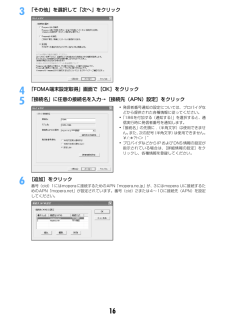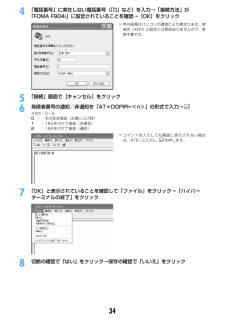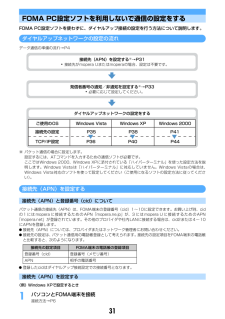Q&A
取扱説明書・マニュアル (文書検索対応分のみ)
"発信者"1 件の検索結果
"発信者"1150 - 1160 件目を表示
全般
質問者が納得まず、F904iなら、3G対応の海外ローミング機種ですので、ボルネオのコタキナバル、サンダカン、クチンあたりでしたら、レンタルされなくてもそのままで、いつもと同じ電話番号、メールアドレスでご利用いただけます。事前にワールドウィング契約が必要ですので、契約されているかどうか、ドコモショップかインフォメーションセンターで確認して下さい。さて、海外に行っていることを知られたくないということですね。以前にも同じようなご質問に何度も回答させていただいていますが、海外で携帯を利用する場合、海外に行っていることがバレない...
6110日前view32
2本書の見かた/引きかた「伝言メモ」を例に記載ページを探す方法を説明します。 電話/テレビ電話電話帳プッシュトーク音/画面/照明設定あんしん設定かんたん検索/目次/注意事項ご使用前の確認周囲の騒音を抑えて通話を明瞭にする ......................................... ノイズキャンセラ設定 66車の中で手を使わずに話す ................................................... ................車載ハンズフリー 66電話/テレビ電話の受けかた電話/テレビ電話を受ける ................................................... ............................................. 66音声電話/テレビ電話を切り替えて電話を受ける.......................................................... 69ダイヤルキーなどを押して電話に出られるようにする ...........エニーキーアンサ...
4かんたん検索/目次/注意事項かんたん検索知りたい機能をわかりやすい言葉から調べたいときにご活用ください。通話に便利な機能電話番号を知らせたい/知られたくない............................... 発信者番号通知設定 46通話を保留にしたい...................................................... ........................通話中保留 音声電話中にテレビ電話に切り替えたい...............................テレビ電話切り替え 相手の声の音量を変えたい................................................... ....................受話音量 電話に出られないときすぐに電話に出られないときに保留にしたい........................................ 応答保留 通話を控える必要があることを伝えたい................公共モード(ドライブモード) .................
6かんたん検索/目次/注意事項目 次■FOMA端末のご使用にあたって . . . . . . . . . . . . . . . . . . . . . . . . . . . . . . . . . . . . . . . . . . . . . . 表紙裏■本書の見かた/引きかた . . . . . . . . . . . . . . . . . . . . . . . . . . . . . . . . . . . . . . . . . . . . . . . . . . . . . . . 1■かんたん検索 . . . . . . . . . . . . . . . . . . . . . . . . . . . . . . . . . . . . . . . . . . . . . . . . . . . . . . . . . . . . . . . . 4■FOMA F904iの主な機能 . . . . . . . . . . . . . . . . . . . . . . . . . . . . . . . . . . . . . . . . . . . . . . . . . . ...
10かんたん検索/目次/注意事項FOMA F904iを使いこなす!F904iの優れた機能を実際の画面やイラストで紹介します。テレビ電話テレビ電話を使えば、離れた場所にいる人とお互いの顔を見ながら話せます。ビジネスではテレビ会議などに、プライベートでは買い物の相談などに、さまざまなシーンでテレビ電話は便利に活用いただけます。→P50プッシュトークプッシュトークキー( )を押してプッシュトーク電話帳を呼び出し、相手を選んで再び を押すだけのかんたん操作で、複数の人(自分を含めて最大5人)と通信することができます。→P88iチャネル自分で操作することなく、ニュースや天気などのグラフィカルな情報を定期的に受信できます。チャネル一覧でチャネルを選択することにより、Flash(→P206)で作られたリッチな詳細情報を取得できます。→P228※お申し込みが必要な有料サービスです。遠方からテレビ電話で会議に参加 外出先から買い物の相談発信者 発信着信者着信者 着信者着信者もうすぐ着きますPを押しながら発言未契約 契約後接続
163「その他」を選択して「次へ」をクリック4「FOMA端末設定取得」画面で[OK]をクリック5「接続名」に任意の接続名を入力→[接続先(APN)設定]をクリック6[追加]をクリック番号(cid)1にはmoperaに接続するためのAPN「mopera.ne.jp」が、3にはmopera Uに接続するためのAPN「mopera.net」が設定されています。番号(cid)2または4~10に接続先(APN)を設定してください。・発信者番号通知の設定については、プロバイダなどから提供された各種情報に従ってください。・「186を付加する(通知する) 」を選択すると、通信実行時に発信者番号を通知します。・「接続名」の先頭に .(半角文字)は使用できません。また、次の記号(半角文字)は使用できません。¥/:*?!<>|”・プロバイダなどからIPおよびDNS情報の設定が指示されている場合は、[詳細情報の設定]をクリックし、各種情報を登録してください。
23ご使用前の確認各部の名称と機能....................................................... ......................................................... 24ディスプレイをスイングして表示する(ヨコモーション)............................................ 27ディスプレイの見かた..................................................... ................................................... 28背面ディスプレイの見かた................................................... ............................................. 31メニューから機能を選択する .................................................. ..............
222「64Kデータ通信」を選択して「次へ」をクリック3「その他」を選択して「次へ」をクリック4「接続名」に任意の接続名を入力→「モデムの選択」が「FOMA F904i」に設定されていることを確認→「電話番号」に接続先の電話番号を半角で入力→[次へ]をクリック・「接続名」の先頭に .(半角文字)は使用できません。また、次の記号(半角文字)は使用できません。¥/:*?!<>|”・「電話番号」はプロバイダなどから提供された情報を基に正しく入力してください。次の文字(半角文字)と半角空白が使用できます。0123456789ABCDPTWabcdptw!@$-.( )+*#,&・発信者番号通知の設定については、プロバイダなどから提供された各種情報に従ってください。・「186を付加する(通知する) 」を選択すると、通信実行時に発信者番号を通知します。・プロバイダなどからIPおよびDNS情報の設定が指示されている場合は、[詳細情報の設定]をクリックし、各種情報を登録してください。
29■ 接続先(APN)を追加するとき[追加]をクリック■ 登録済みの接続先(APN)を編集・修正するとき編集・修正する接続先(APN)を選択して[編集]をクリック■ 登録済みの接続先(APN)を削除するとき削除する接続先(APN)を選択して[削除]をクリック・番号(cid)の1と3に登録されている接続先(APN)は削除できません。 [削除]をクリックしてFOMA端末に設定を書き込んだ場合でも、実際には削除されず元の設定に戻ります。■ ファイルへ保存するとき「ファイル」をクリック→「名前を付けて保存」または「上書き保存」をクリック・FOMA端末に登録された接続先(APN)設定のバックアップを取ったり、編集中の接続先(APN)設定を保存するときに利用します。■ ファイルから読み込むとき「ファイル」をクリック→「開く」をクリック・パソコンに保存された接続先(APN)設定を再編集したり、FOMA端末に書き込みをしたりするときに利用します。■ FOMA端末から接続先(APN)情報を読み込むとき「ファイル」をクリック→「FOMA端末から設定を取得」をクリック・FOMA端末に手動でアクセスし、登録された接続先(APN)設...
344「電話番号」に実在しない電話番号(「0」など)を入力→「接続方法」が「FOMA F904i」に設定されていることを確認→[OK]をクリック5「接続」画面で[キャンセル]をクリック6発信者番号の通知/非通知を「AT*DGPIR=<n>」の形式で入力→<n>:0~20:そのまま接続(お買い上げ時)1:184を付けて接続(非通知)2:186を付けて接続(通知)7「OK」と表示されていることを確認して「ファイル」をクリック→「ハイパーターミナルの終了」をクリック8切断の確認で「はい」をクリック→保存の確認で「いいえ」をクリック・市外局番はパソコンの環境により異なります。接続先(APN)の設定とは関係ありませんので、変更不要です。・コマンドを入力しても画面に表示されない場合は、ATE1と入力し、 を押します。
31FOMA PC設定ソフトを利用しないで通信の設定をするFOMA PC設定ソフトを使わずに、ダイヤルアップ接続の設定を行う方法について説明します。ダイヤルアップネットワークの設定の流れデータ通信の準備の流れ→P4※ パケット通信の場合に設定します。設定するには、ATコマンドを入力するための通信ソフトが必要です。ここではWindows 2000、Windows XPに添付されている「ハイパーターミナル」を使った設定方法を説明します。Windows Vistaは「ハイパーターミナル」に対応していません。Windows Vistaの場合は、Windows Vista対応のソフトを使って設定してください(ご使用になるソフトの設定方法に従ってください)。接続先(APN)を設定する接続先(APN)と登録番号(cid)についてパケット通信の接続先(APN)は、FOMA端末の登録番号(cid)1~10に設定できます。お買い上げ時、cidの1にはmoperaに接続するためのAPN「mopera.ne.jp」が、3にはmopera Uに接続するためのAPN「mopera.net」が登録されています。その他のプロバイダや社内LA...
- 1